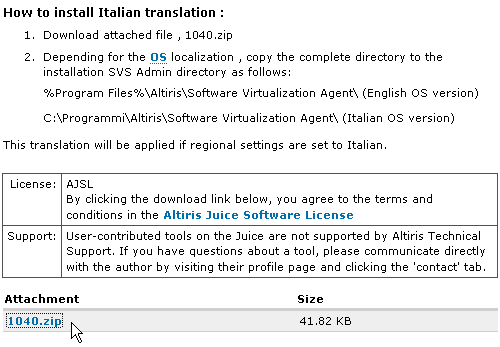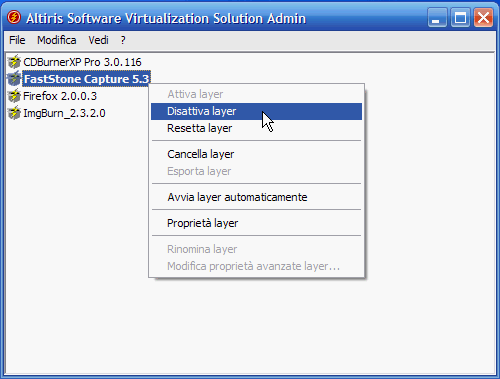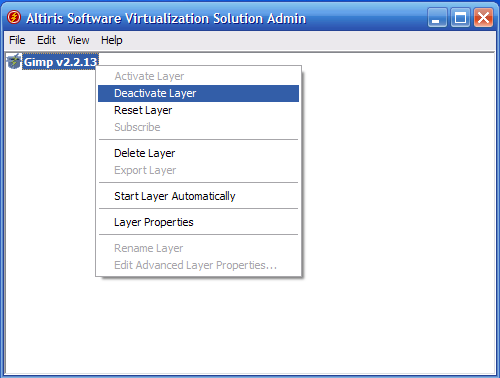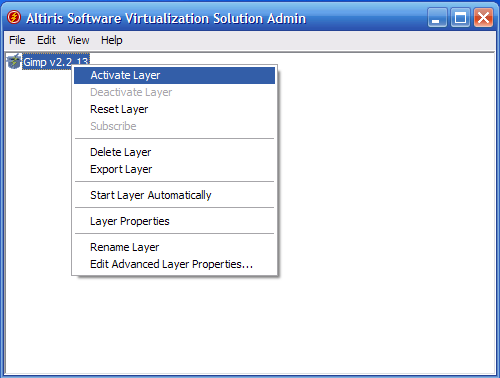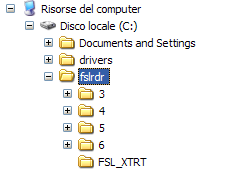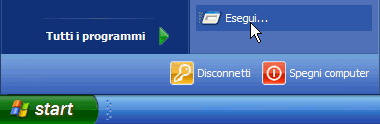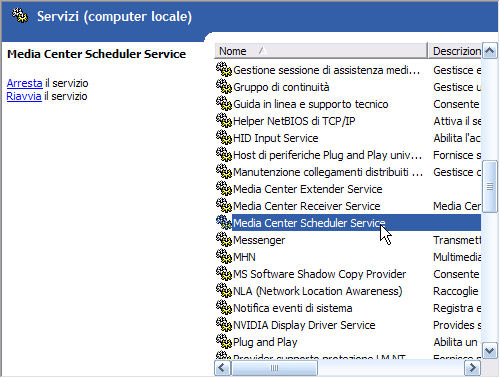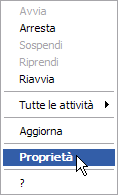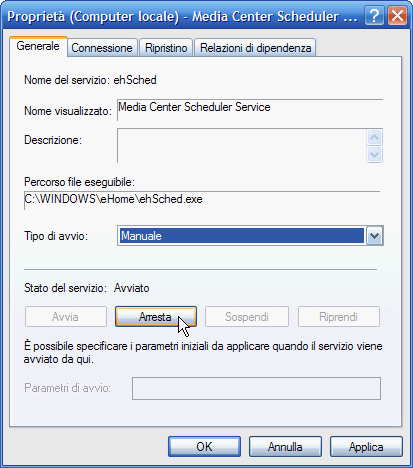Il suo nome completo è Avira AntiVir PersonalEdition Classic, per gli amici AntiVir PE, un antivirus professionale completamente gratuito per uso personale.
Vorrei soffermarmi un attimo sulla questione prodotti gratuiti. Spesso al programma gratuito viene associata l'immagine di qualcosa lasciato a se stesso, portato avanti da volenterosi che lo aggiornano quando possono. In realtà può trattarsi di una precisa scelta aziendale, insomma, una questione di marketing.
Una azienda che non ha o non vuole impiegare le risorse finanziare necessarie a riservarsi gli scaffali delle grandi catene di negozi, può decidere infatti di permetterne l'uso gratuito se personale. Così l'azienda e il suo prodotto si fanno conoscere, e chi lo ha apprezzato nell'uso quotidiano, può poi adottarlo in ambito aziendale (dove invece è a pagamento).
Un esempio che ricordo personalmente è quello di ZoneAlarm. Quando anni fa cominciai ad utilizzarlo, era uno dei primi firewall gratuiti per uso personale. Da allora la società è cresciuta, e il prodotto è diventato una vera e propria suite di programmi per la sicurezza di cui solo il firewall, continua ad essere gratuito per uso personale.
Torniamo ad Antivir PE e cominciamo a guardarlo più da vicino.
Intanto è un antivirus molto leggero. Sul mio portatile con processore Intel Core 2 Duo la sua presenza non fa notare nessun rallentamento di sorta, mentre nella scansione totale del sistema la percentuale di utilizzo della CPU oscilla fra l'8 e il 40% circa. Insomma, può partire tranquillamente la scansione di tutto il sistema mentre navighiamo o scriviamo i nostro documenti senza che la cosa ci arrechi disturbo.
La scansione dell'intero sistema può essere fatta anche su più unità di memoria o più cartelle alla volta, in parallelo fra di loro. Così per esempio, se abbiamo 2 dischi rigidi oppure un disco partizionato in 2 o più unità, possiamo far partire in parallelo la scansione delle varie unità e/0 cartelle.
Per evitare in questi casi che AntiVir PE occupi eccessivamente la CPU, vi è la possibilità di variare la priorità con cui gira l'antivirus. Alla prorità più bassa, usa solo le risorse della CPU lasciate libere dagli altri programmi. In questo modo avremo sempre un PC reattivo ai nostri comandi, e nel contempo, per assicurarci la massima protezione, sarà sfruttata ogni risorsa libera presente sul PC.
Da tener presente poi la quantità di sistemi operativi per cui è disponibile:
- tutta la famiglia Windows partendo da Windows 98, passando per Windows Me, 2000, XP, fino a Vista a 32 bit;
- Linux;
- FreeBSD;
- Solaris.
Altrettanto importante per l'efficienza di un antivirus è la frequenza di aggiornamento che in AntiVir PE è più volte al giorno, con la possibilità di farlo sia automaticamente che manualmente. Modalità manuale che non è da sottovalutare. L'ho trovata molto utile quando, non potendo collegare il portatile ad internet, ho potuto comunque fare gli aggiornamenti scaricando il file di aggiornamento con un altro PC e tramite chiavetta USB metterlo sul portatile da aggiornare.
Una funzionalità invece aggiunta di recente è quella anti-rootkit che rende l'antivirus efficace anche contro una minaccia che una volta sembrava confinata solo ai sistema Linux/Unix ma che ora sempre più sta dilagando anche sui sistemi Windows.
Infine, al di là di preferenze puramente personali, anche comparazioni indipendenti di software antivirus pongono AntiVir PE fra i primi software della sua categoria.
Insomma, in definitiva un prodotto completo, leggero, efficace, di facile utilizzo e ... gratis!
L'unico problema che si può incontrare nell'uso quotidiano, oltre ad una minima conoscenza di un prodotto antivirus, può essere la lingua. AntiVir PE infatti è solo in inglese e tedesco, lingua madre del prodotto. Ma niente paura: in un prossimo post vi guiderò, come al solito per immagini, all'installazione, configurazione e uso di questo ottimo programma antivirus.
A presto allora.
@:\>